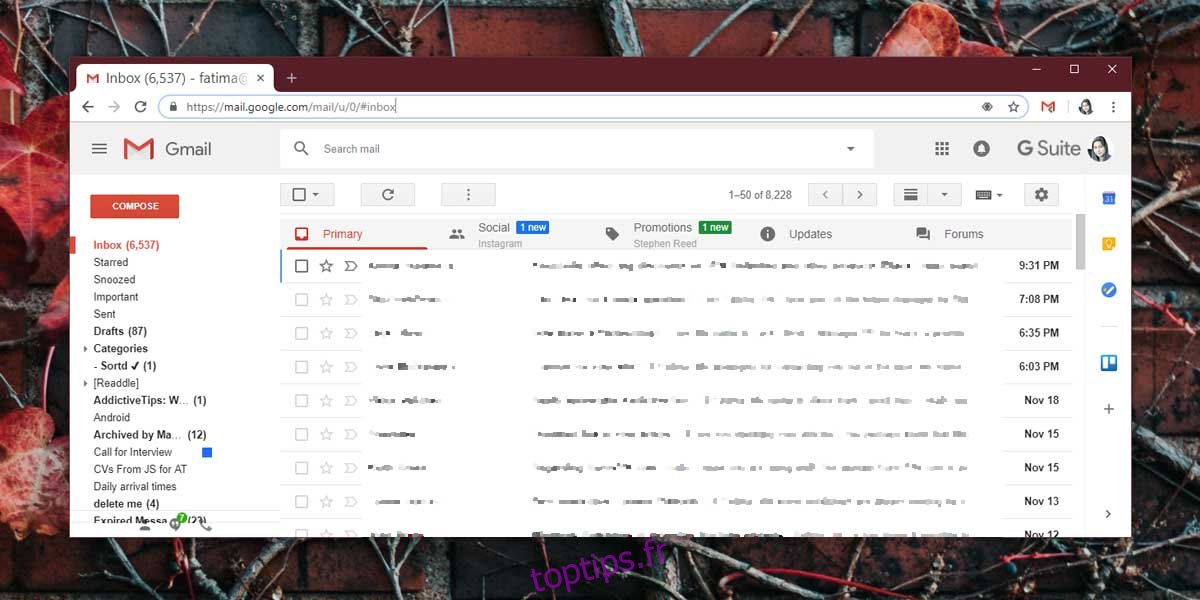Gmail a récemment fait peau neuve. Le nouveau design est légèrement différent mais peu de choses ont bougé. Il est plus propre et pour certains, il peut également être plus facile de naviguer, et cela laisse de la place aux nouvelles fonctionnalités ajoutées telles que la composition intelligente, la répétition et le coup de pouce. Au début, vous pouvez opter pour le nouveau design, mais il s’agit désormais du design par défaut et il n’y a pas de retrait. Si vous n’êtes pas opposé à l’utilisation d’extensions / modules complémentaires dans votre navigateur, vous pouvez toujours récupérer l’ancien design de Gmail.
Chrome
Récupérer l’ancien design de Gmail dans Chrome est assez simple. Il existe une extension que vous pouvez installer et qui s’occupe de tout pour vous. Installer le thème classique de Gmail à partir du Chrome Web Store et accédez à Gmail.
Vous verrez l’ancien design de Gmail. Revenir à l’ancienne conception ne supprimera aucune des nouvelles fonctionnalités. La plupart des changements que vous voyez seront dans la colonne de gauche.
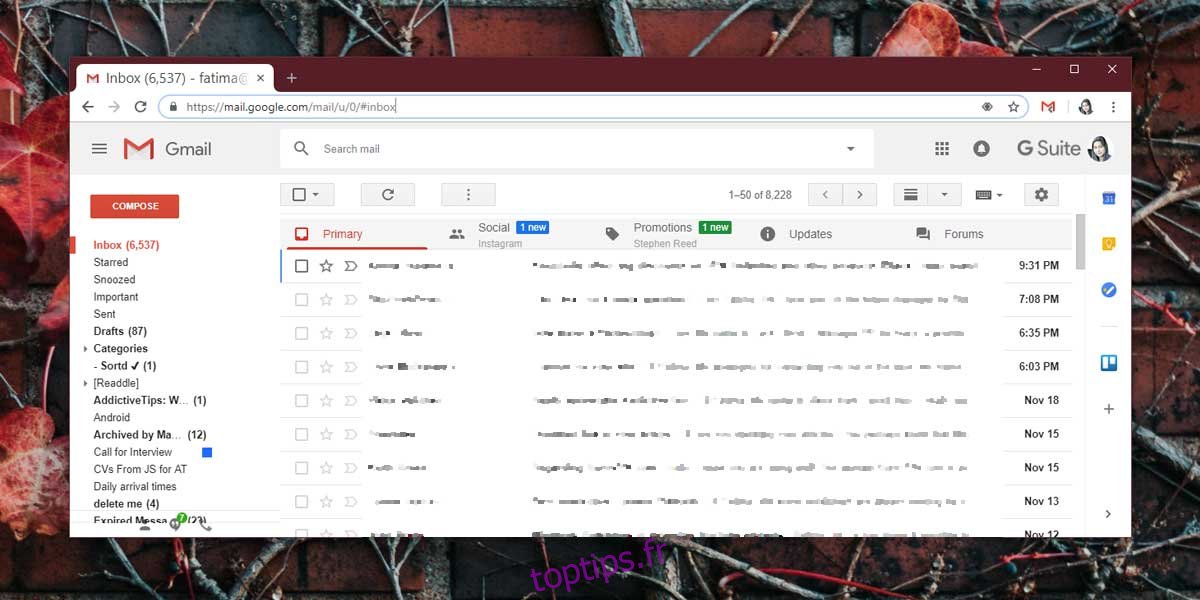
Firefox et Opera
L’extension Gmail Classic Theme change fondamentalement le CSS utilisé sur Gmail lorsqu’il se charge dans votre navigateur et le développeur a fourni des étapes sur la façon dont vous pouvez le faire sur Firefox et Opera sans utiliser leur extension.
Vous devrez utiliser un module complémentaire / extension qui peut modifier le CSS utilisé sur Gmail. Le développeur de Gmail Classic Theme recommande d’utiliser Style. Téléchargez et installez l’extension / le module complémentaire dans votre navigateur. Visiter le Page Github pour le thème classique Gmail et copiez le code dans le fichier nommé Gmail.css.
Revenez à votre navigateur et cliquez sur l’icône de l’extension Stylus. Dans la petite fenêtre qui s’ouvre, cliquez sur Gérer. Cela ouvrira une nouvelle fenêtre de configuration.
Cliquez sur Ecrire un nouveau style sur la gauche et nommez le nouveau style Gmail Classic. Une fois que vous avez entré le nom, collez le code CSS copié dans le panneau de droite. Sous ce panneau, il y a une option appelée «S’applique à tout». À côté, il y a un bouton plus. Cliquez dessus et dans le menu déroulant, sélectionnez l’option «URL sur ce domaine». Dans le champ du domaine, saisissez mail.google.com. Cliquez sur le bouton Enregistrer en haut à gauche et accédez à Gmail. Vous obtiendrez l’ancien design de Gmail.
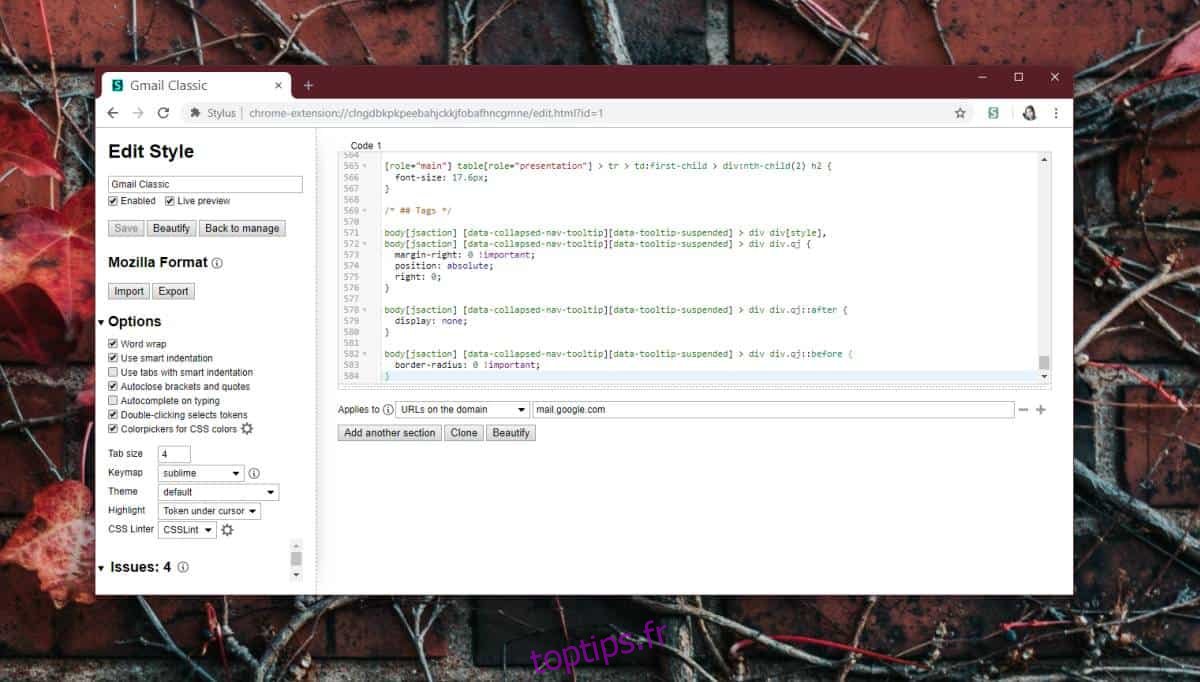
Si vous le souhaitez, vous pouvez utiliser n’importe quel autre module complémentaire / extension au lieu de Stylus pour modifier le CSS utilisé lorsque vous visitez Gmail. Le code fourni par le développeur fonctionnera toujours, donc si vous devez le faire pour Safari, Internet Explorer ou Edge, trouvez simplement la bonne extension et vous êtes à mi-chemin.